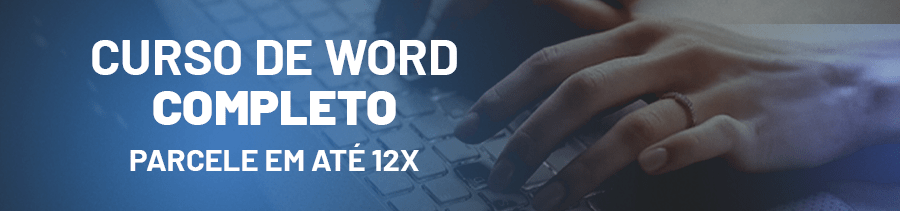Antes de mais nada, ensinaremos três métodos diferentes para justificar textos no Word, uma habilidade essencial para criar documentos com aparência profissional. A justificação do texto pode melhorar a legibilidade e a estética do seu documento, proporcionando uma aparência limpa e organizada.
Além disso, neste guia, não só aprenderemos a justificar texto usando as ferramentas padrão do Word, mas também introduziremos como utilizar o VBA (Visual Basic for Applications) para automatizar o processo. Independentemente do seu nível de experiência com o Word ou o VBA, este guia foi projetado para ser fácil de seguir.
Como Justificar Texto no Word
1)Justificar texto através do ícone:
Se você selecionar todo o texto do documento, entrar na guia Página inicial e clicar no ícone de “Justificar”, o texto será justificado:
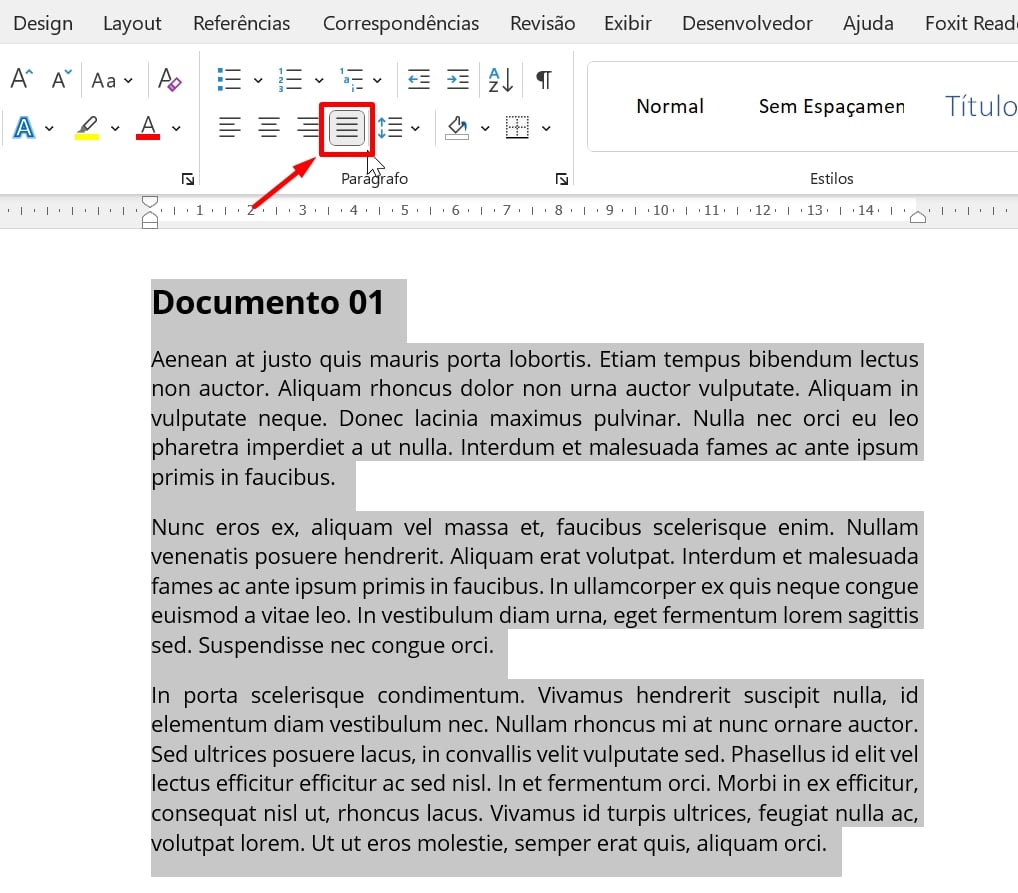
2) Teclas de atalho para justificar texto:
As teclas de atalho para justificar qualquer texto selecionado é: CTRL + J
3) Justificar texto com o botão direito do mouse:
Ao selecionar todo o texto do documento, clique em cima do texto com o botão direito do mouse
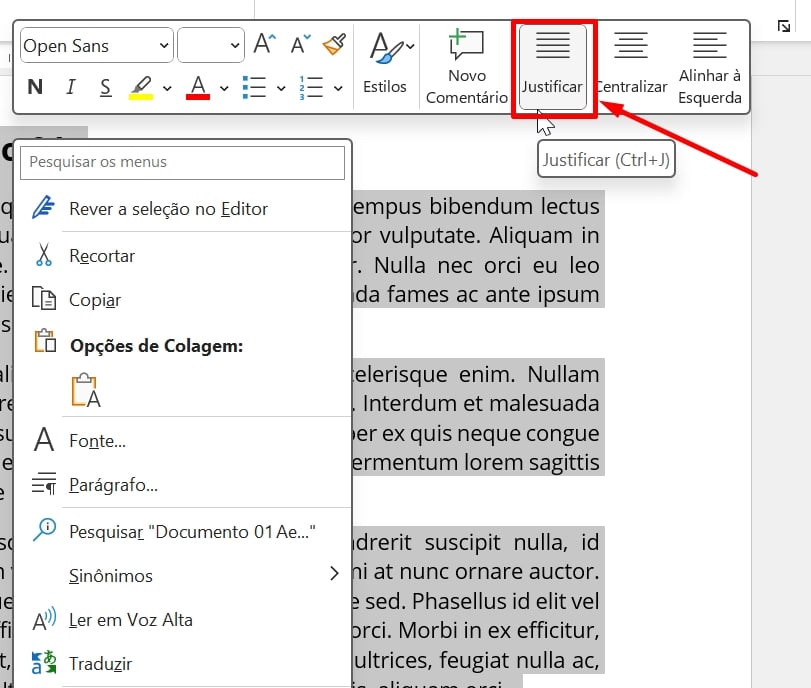
4) Justificar texto com VBA:
Para usar o VBA, você deve entrar na guia: Arquivos >> Opções >> Personalizar faixa de opções >> Habilitar guia desenvolvedor:
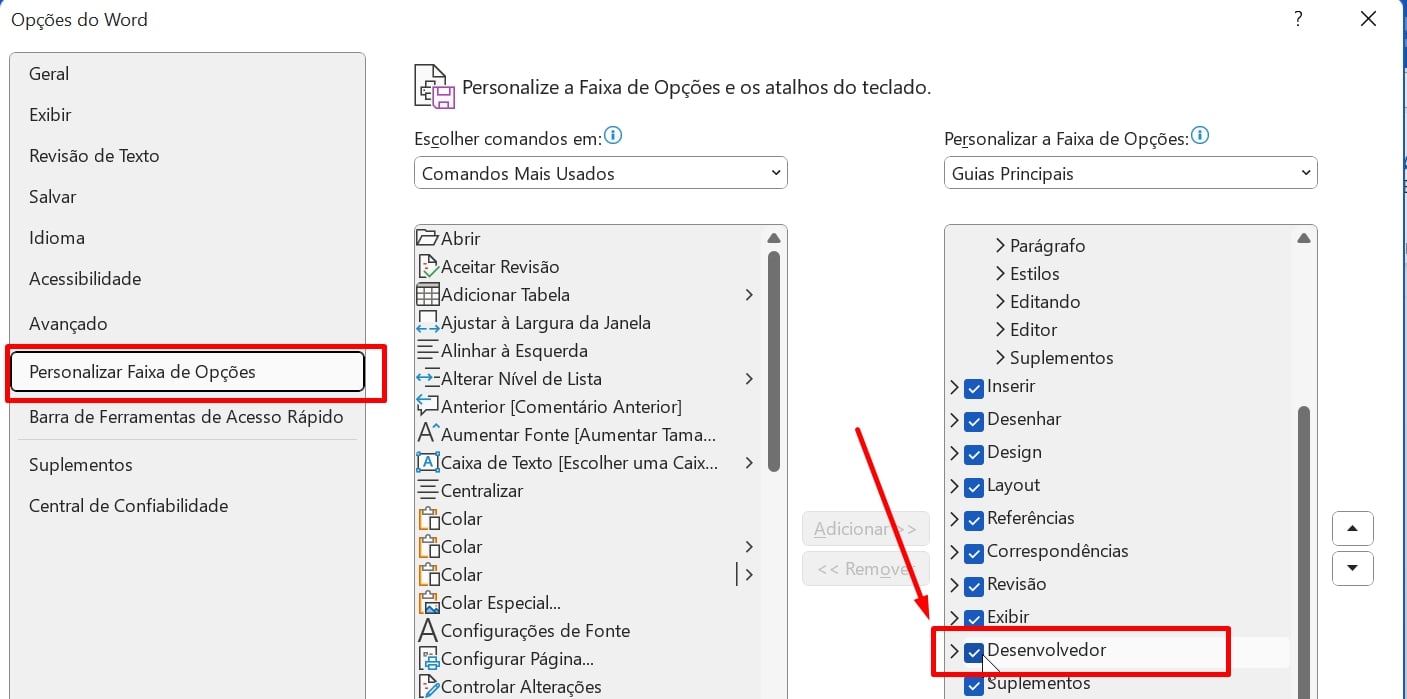
Em seguida, pressione as teclas ALT + F11 e dentro do Visual Basic, clique na guia Inserir >> Módulo:
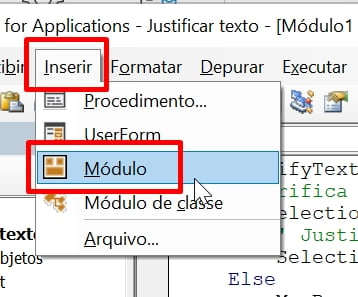
Copie esse código abaixo:
Sub JustifyText()
‘ Verifica se há algum texto selecionado
If Selection.Type <> wdSelectionIP Then
‘ Justifica o texto selecionado
Selection.ParagraphFormat.Alignment = wdAlignParagraphJustify
Else
MsgBox “Por favor, selecione o texto que deseja justificar.”, vbInformation
End If
End Sub
E cole-o na página em branco do módulo:
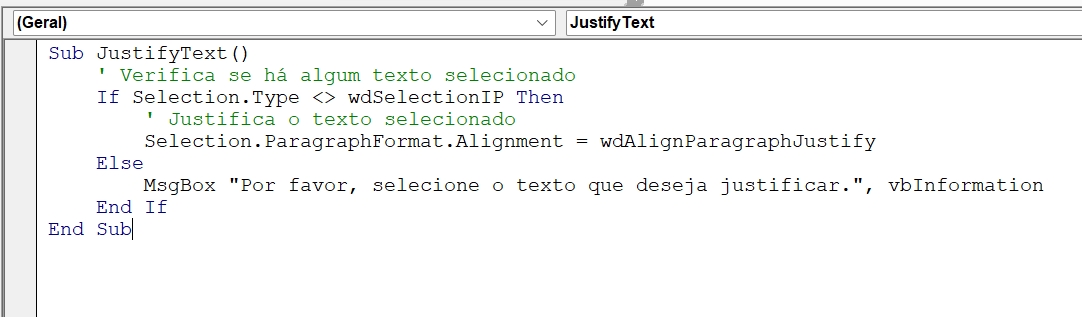
Concluindo, feche o Visual Basic, selecione o texto e pressione as teclas ALT + F8.
Feito isso, selecione o nome do código e pressione “Executar”:
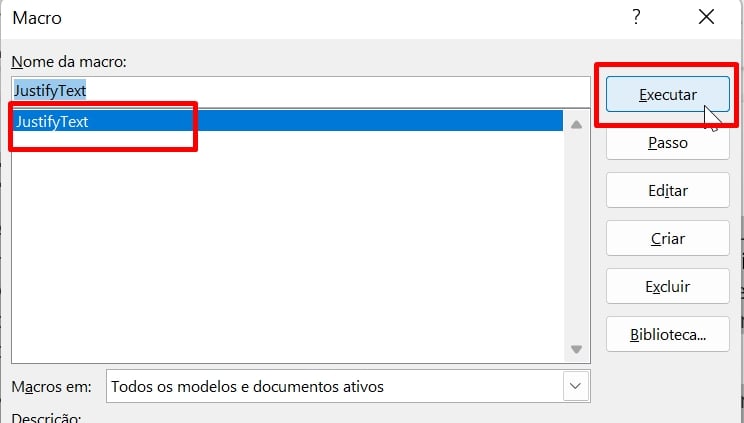
E todo o texto será justificado.
Curso de Word Completo
O Microsoft Word é sem dúvidas um dos melhores editores de texto do mundo. Porém, a grande maioria dos usuários não usam nem sequer 30% do que o programa oferece. Por conta disso, nosso curso de Word é focado em você que deseja ganhar desempenho e produtividade.
Durante o curso você verá, entre outros recursos, como automatizar formatação de textos, usar corretamente imagens e bordas.
Clique na imagem e adquira nosso curso e use seus conhecimentos técnicos para alavancar sua carreira profissional. Por fim, deixe seu comentário sobre o que achou de usar este recurso e você também pode enviar a sua sugestão para os próximos posts. Até breve!